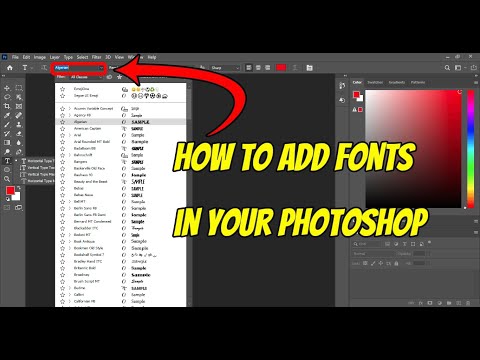
Nilalaman
Ang Adobe Photoshop ay isa sa pinakatanyag na software ng pagmamanipula ng imahe sa mundo, na ginagamit ng parehong mga amateur at propesyonal. Ang pagdaragdag ng teksto sa mga imahe at larawan ay isang tanyag na pagpapaandar ng programa, at nag-aalok ito ng iba't ibang mga font bilang karagdagan sa mga naka-install na sa computer. Ang pagdaragdag ng mga font sa Photoshop ay napakadali, dahil idagdag mo lamang ito sa hard drive ng iyong computer: aalagaan ng programa ang natitira.
Mga hakbang
Paraan 1 ng 2: Pagdaragdag ng mga font sa Windows (lahat ng mga bersyon)
Mag-download ng mga font sa internet. Maaari kang maghanap para sa "libreng mga font" at i-click lamang sa "pag-download" pagkatapos hanapin ang isa na gusto mo. Mayroong daan-daang mga site ng pag-download ng font, at kadalasan ang mga unang resulta ng paghahanap ay ang pinakaligtas na mga pagpipilian.
- Posible ring bumili ng isang CD na may mga mapagkukunan sa mga newsstands o dalubhasang tindahan.
- Karaniwan itong mas madaling i-save ang lahat ng mga font sa isang folder sa desktop upang mas madaling ayusin ang mga ito. Gayunpaman, hangga't alam mo kung saan nakaimbak ang mga naida-download na font, wala itong pagkakaiba.

Magbukas ng isang window upang matingnan ang mga font. Hindi alintana kung aling bersyon ng Windows ang iyong ginagamit. Kahit na ang Windows XP, na hindi na sinusuportahan ng mismong Microsoft, ay pinapayagan na mai-install ang mga font. Kung naka-compress ang mga ito sa isang .ZIP file, mag-right click sa file at piliin ang Extract. Pagkatapos hanapin ang mapagkukunan sa pamamagitan ng paghahanap para sa extension (ang "." Pagkatapos ng pangalan ng file). Ang mga font ng Photoshop ay may mga sumusunod na extension:- .otf
- .ttf
- .pbf
- .pfm

Mag-right click sa font at piliin ang "I-install’. Kung magagamit ang opsyong ito, swerte ka: matagumpay na na-install ang font! Maaari mo ring mai-install ang higit sa isang font nang sabay-sabay kung mag-click sa kanila habang pinipindot ang mga key Ctrl o ⇧ Paglipat.
Gamitin ang Control Panel upang magdagdag ng mga font kung ang pagpipiliang "I-install" ay hindi magagamit. Ang ilang mga computer ay hindi pinapayagan para sa mas madaling pag-install (sa pamamagitan ng pagpipiliang "I-install"). Gayunpaman, madali pa ring mag-install ng mga font gamit ang sumusunod na pamamaraan. Mag-click sa menu na "Start" at pagkatapos ay "Control Panel". Sa screen na ito:- Mag-click sa "Hitsura at Pag-personalize" ("Tandaan: laktawan ang Hakbang na ito sa Windows XP")
- Mag-click sa "Mga Font".
- Mag-right click sa listahan ng font at piliin ang pagpipiliang "Mag-install ng Bagong Font". (Tandaan: sa Windows XP, ang pagpipiliang ito ay matatagpuan sa ilalim ng "File").
- Piliin ang mga font na plano mong i-install at i-click ang "OK" kapag tapos ka na.
Paraan 2 ng 2: Pagdaragdag ng mga font sa Mac OS X
Hanapin at i-download ang mga font na nais mong i-install. Maghanap sa internet para sa "mga libreng font para sa Mac". Magreresulta ito sa daan-daang mga pagpipilian, na lahat ay maaaring mai-download at madagdag nang madali. I-save ang mga ito sa isang bagong folder sa "Desktop", tulad ng "Pansamantalang mapagkukunan" para sa samahan ay nangangahulugang lamang.
Isara ang lahat ng bukas na programa. Karamihan sa mga application ay sumusuporta sa mga font, na nangangahulugang sinusuri nila ang mga font sa iyong Mac upang magamit ito. Kailangan mong i-install ang mga font bago hanapin ng mga programa ang mga ito, kaya kailangan mong isara ang anumang mga bukas na application bago ka magsimula.
Mag-double click sa font na nais mong i-install upang buksan ang "Font Book". Ang mga font ay maaaring dumating sa format na .ZIP, na maaaring buksan sa isang pag-click sa doble. Pagkatapos, i-double click lamang sa font upang buksan ito gamit ang "Font Book". Ang mga font ng Mac ay may mga sumusunod na extension:
- .ttf
- .otf
Mag-click sa "Install Font" kapag bumukas ang Font Book. Ang .ttf o .otf na mga file ay dapat buksan sa "Font Book". Kapag binuksan mo ang mga ito, i-click lamang ang "I-install ang Font" sa kaliwang sulok sa ibaba upang mai-install ito sa iyong Mac. Makikita ng Photoshop ang font at aalagaan ang natitira.
Ang isa pang paraan upang magawa ito ay upang mag-browse sa font library sa Finder at manu-manong i-save ang mga ito sa lugar. Mayroong dalawang mga lugar kung saan maaari mong ilagay ang mga fountains, parehong napakadaling hanapin. Maaari mo ring kopyahin ang sumusunod na landas at i-paste ito sa search bar na papalit
sa sarili mong username, syempre. Maghanap ng isa sa dalawang lokasyon na ito, gamit ang una kung mayroon kang mga pribilehiyo ng administrator. Gayunpaman, pantay ang paggana ng dalawang landas. - / Library / Mga Font /
- / Mga Gumagamit /
/ Library / Mga Font /
I-click at i-drag ang mga bagong font sa isa sa mga folder na ito upang maisaaktibo ang mga ito. Matapos gawin ito, magiging handa na silang magamit. Muling buksan ang mga programa upang magamit ang mga bagong font sa Photoshop.
Mga Tip
- Hindi lahat ng mga font ay maaaring magamit sa Photoshop. Hanapin ang mga totoong Uri ng Uri o Buksan ang Uri upang matiyak na gumagana ang mga ito. Maaaring kailanganin mong magpatakbo ng mga pagsubok kasama ang iba pang mga uri ng mga font upang makita kung gumagana ang mga ito sa naka-install na bersyon ng Photoshop.
- Ang mga font ng wikang oriental para sa Photoshop ay magagamit para sa parehong Japanese at Chinese. Maaari silang magamit bilang kanilang sariling graphic ng sining.
- Ang Photoshop ay hindi dapat tumatakbo kapag nag-install ng mga font. Kung hindi man, kakailanganin itong i-restart pagkatapos i-install ang mga font para sa kanila na magagamit.
Mga babala
- Kapag gumagamit ng mga font mula sa isang CD, kunin ang mga ito at i-save ang mga ito sa folder na "Font" sa "Control Panel". Kung hindi man, hindi sila lalabas sa Photoshop.
Mga kinakailangang materyal
- Adobe Photoshop software
- Pinagmulan ng iyong pinili


